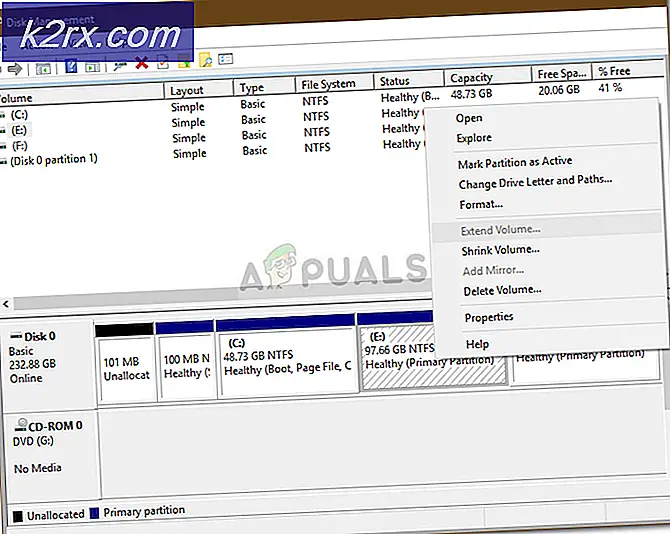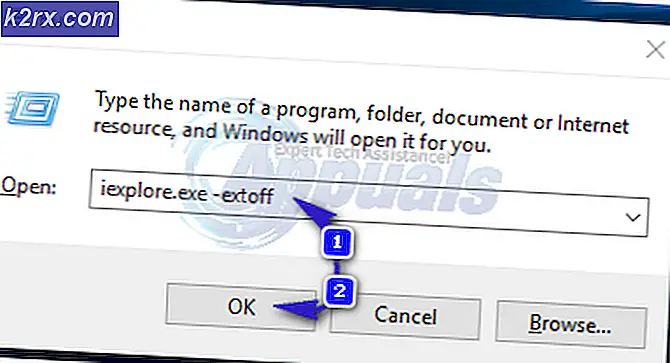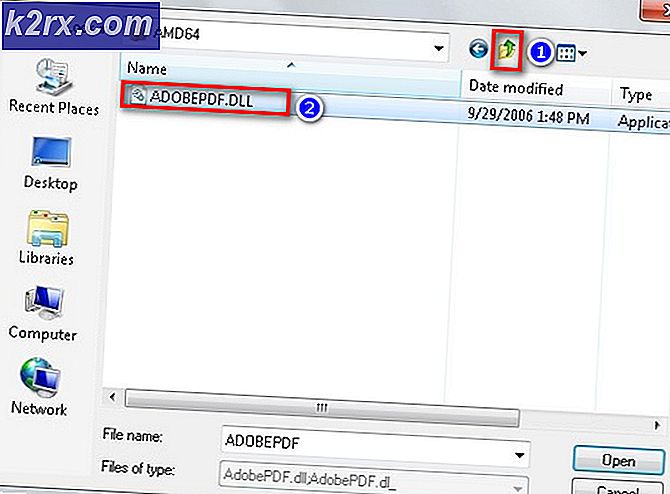Perbaiki: Spotify Web Player tidak dapat diputar
Spotify adalah platform streaming audio berbasis Swedia yang menyediakan lebih dari 50 juta lagu dan podcast kepada pengguna. Spotify juga menyediakan pemutar web untuk browser kepada pengguna sehingga Anda tidak perlu mengunduh aplikasi. Namun, baru-baru ini banyak laporan masuk dari pengguna yang tidak dapat melakukan streaming audio di layanan web Spotify. Pengguna tidak dapat memutar trek apa pun dan menyegarkan halaman tidak memperbaiki masalah.
Apa yang Mencegah Spotify Web Player Bekerja?
Setelah menerima banyak laporan dari pengguna, kami menyelidiki masalah tersebut dan membuat panduan yang memecahkan masalah untuk sebagian besar pengguna kami. Juga, kami telah mengumpulkan daftar alasan yang menyebabkan kesalahan dipicu dan terdaftar sebagai berikut:
Sekarang setelah Anda memiliki pemahaman dasar tentang sifat masalah, kami akan beralih ke solusi. Anda disarankan untuk mencoba solusi ini dalam urutan tertentu yang disajikan.
Solusi 1: Memuat Track Secara Langsung
Terkadang, pemutar web dapat mengalami kesalahan selama proses pemuatan situs web. Perbaikan sederhana untuk ini adalah mencoba memuat lagu yang Anda coba mainkan dengan menempelkan tautan di dalam browser secara langsung. Oleh karena itu, pada langkah ini, kami akan menyalin tautan lagu dan menempelkannya untuk membukanya secara langsung.
- Buka browser dan meluncurkan itu layanan pemutar web.
- Navigasi ke jalur yang ingin Anda mainkan dan klik tiga titik di depan lagu dan pilih “Salin tautan lagu“.
- Tempel link ini alamat batang browser Anda dan tekan "Memasukkan“.
- Setelah halaman dimuat coba bermain lagu dan memeriksa untuk Lihat jika masalah terus berlanjut.
Solusi 2: Menyegarkan Perangkat yang Dipilih
Jika akun masuk ke beberapa perangkat dan juga digunakan di ponsel atau tablet Anda, terkadang dapat menghadapi masalah saat beralih dari perangkat streaming yang dipilih. Oleh karena itu, pada langkah ini, kita akan menginisialisasi ulang proses pemilihan. Untuk itu:
- Buka itu jaring pemain di komputer Anda.
- Ambil telepon atau tablet di mana akun tersebut masuk dan Buka itu Spotify aplikasi.
- Ketuk "Pengaturan gigi” dan pilih “Perangkat" pilihan.
- Keran pada “Ini Telepon” di ponsel Anda, Tunggu selama 2 menit lalu ketuk tombol “Mendengarkan di: Web Player (nama browser Anda)" pilihan.
- Navigasi kembali ke pemutar web di browser dan klik tombol “Menghubung” tombol di bagian bawah Baik.
- Pastikan bahwa “Pemain web ini” dipilih dari daftar.
- Mencoba untuk bermain audio dan memeriksa untuk melihat apakah masalah berlanjut.
Solusi 3: Menghapus Cache dan Cookie
Cache dan cookie dapat rusak seiring waktu dan menyebabkan masalah dengan proses pemuatan situs. Oleh karena itu, pada langkah ini, kita akan menghapus cache dan cookie dari browser. Prosesnya sedikit berbeda tergantung pada browser yang Anda gunakan.
Untuk Chrome:
- Menutup semua tab dan Buka yang baru.
- Klik di Tidak bisa tombol pada puncak Baik browser dan pilih “Pengaturan” dari daftar opsi.
- Gulir ke bawah dan klik "Maju“.
- Gulir ke bawah lebih jauh dan klik "Menghapus data pencarian" di bawah "Privasi dan Keamanan” tajuk.
- Klik "Maju" Pilih "Sepanjang waktu" dari rentang waktu dan periksa empat opsi pertama.
- Klik "Bersih Data” dan mengulang kembali peramban Anda.
- Buka itu Spotify situs web dan memeriksa untuk melihat apakah masalah berlanjut.
Untuk Firefox:
- Buka itu Firefox peramban dan meluncurkan tab baru.
- Klik pada Tidak bisa tombol pada puncak Baik sudut dan pilih “Pilihan” dari daftar.
- Klik pada "Privasi & Keamanantombol ” pada kiri panel dan gulir ke bawah ke "Cookie & data Situs” tajuk.
- Klik pada "Hapus data” dan pilih tombol “Bersih” ketika pesan yang menampilkan ruang yang ditempati oleh cache dan cookie ditampilkan.
- Buka situs web Spotify, mencoba untuk memutar audio dan memeriksa untuk melihat apakah masalah berlanjut.
Untuk Microsoft Edge:
- Buka browser dan klik pada tombol menu di pojok kanan atas.
- Pilih "Pengaturan"Dari daftar opsi dan gulir ke bawah ke"Menghapus data pencarian” tab.
- Pilih yang “Pilih apa yang akan dihapustombol ” dan memeriksa empat pilihan pertama.
- Klik "Bersih” dan mengulang kembali browser.
- Buka situs web Spotify, bermain audio dan memeriksa untuk melihat apakah masalah berlanjut.